Πώς να συμπληρώσετε το πλαίσιο κειμένου με βάση την επιλογή combobox στο UserForm στο Excel;
Ας υποθέσουμε ότι έχετε έναν πίνακα περιέχει μια στήλη Όνομα και έναν αριθμό προσωπικού όπως φαίνεται στο παρακάτω στιγμιότυπο οθόνης. Τώρα πρέπει να δημιουργήσετε μια φόρμα χρήστη ενσωματωμένη με ένα σύνθετο πλαίσιο που συλλέγει όλα τα ονόματα μέσα και ένα πλαίσιο κειμένου που θα συμπληρώνει τον αντίστοιχο αριθμό προσωπικού κατά την επιλογή ονόματος από το σύνθετο πλαίσιο. Η μέθοδος σε αυτό το άρθρο μπορεί να σας βοηθήσει να το κατεβάσετε.

Συμπληρώστε το πλαίσιο κειμένου με βάση την επιλογή combobox στο Userform με VBA
Συμπληρώστε το πλαίσιο κειμένου με βάση την επιλογή combobox στο Userform με VBA
Κάντε τα εξής για να συμπληρώσετε το πλαίσιο κειμένου με την αντίστοιχη τιμή με βάση την επιλογή συνδυασμού στο Userform.
1. Πάτα το άλλος + F11 για να ανοίξετε το Microsoft Visual Basic για εφαρμογές παράθυρο.
2. Στο Microsoft Visual Basic για εφαρμογές παράθυρο, κάντε κλικ στην επιλογή Κύριο θέμα > Μορφή χρήστη. Δείτε το στιγμιότυπο οθόνης:

3. Στη συνέχεια, εισαγάγετε ένα στοιχείο ελέγχου πλαισίου Combo και ένα πλαίσιο ελέγχου κειμένου στη μορφή χρήστη που δημιουργήθηκε όπως φαίνεται στο παρακάτω στιγμιότυπο οθόνης.
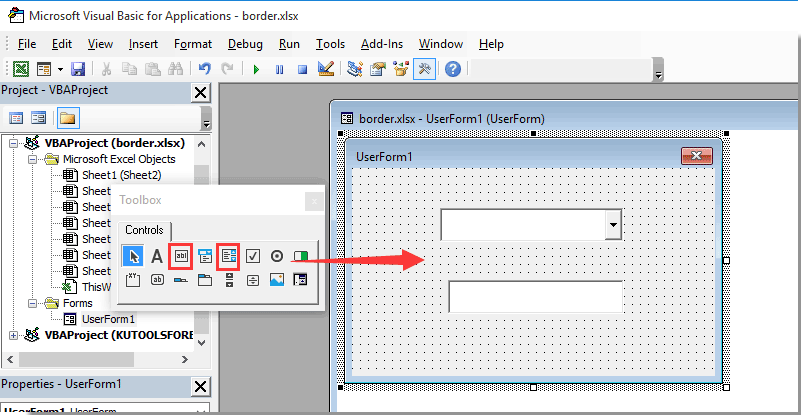
4. Κάντε δεξί κλικ σε οποιοδήποτε κενό διάστημα της φόρμας χρήστη και, στη συνέχεια, κάντε κλικ στο Προβολή κωδικού από το μενού περιβάλλοντος. Δείτε το στιγμιότυπο οθόνης:

5. Στο παράθυρο ανοίγματος Userform (Code), αντιγράψτε και επικολλήστε τον παρακάτω κώδικα VBA για να αντικαταστήσετε το πρωτότυπο.
Κωδικός VBA: Συμπληρώστε το πλαίσιο κειμένου με βάση την επιλογή combobox στο Userform
Dim xRg As Range
'Updated by Extendoffice 2018/1/30
Private Sub UserForm_Initialize()
Set xRg = Worksheets("Sheet5").Range("A2:B8")
Me.ComboBox1.List = xRg.Columns(1).Value
End Sub
Private Sub ComboBox1_Change()
Me.TextBox1.Text = Application.WorksheetFunction.VLookup(Me.ComboBox1.Value, xRg, 2, False)
End SubNote: Στον κώδικα, το A2:B2 είναι το εύρος που περιέχει τις τιμές που θα συμπληρώσετε ξεχωριστά τόσο στο σύνθετο πλαίσιο Userform όσο και στο πλαίσιο κειμένου. Και το Sheet5 είναι το όνομα του φύλλου εργασίας που περιέχει το εύρος δεδομένων. Αλλάξτε τα όπως χρειάζεστε.
6. Πάτα το άλλος + Q πλήκτρα για έξοδο από το Microsoft Visual Basic για εφαρμογές παράθυρο.
7. κλικ Εργολάβος > Κύριο θέμα > Κουμπί εντολών (ActiveX Control) για να εισαγάγετε ένα κουμπί εντολής στο φύλλο εργασίας.
8. Κάντε δεξί κλικ στην καρτέλα του φύλλου και επιλέξτε Προβολή κωδικού από το μενού με δεξί κλικ. Στη συνέχεια, αντιγράψτε και επικολλήστε τον κώδικα VBA στο παράθυρο κώδικα.
Κωδικός VBA: Εμφάνιση φόρμας χρήστη
Private Sub CommandButton1_Click()
'Updated by Extendoffice 2018/1/30
UserForm1.Show
End Sub9. Απενεργοποιήστε τη λειτουργία σχεδίασης στο βιβλίο εργασίας.
Κάντε κλικ στο κουμπί εντολής για να ανοίξετε την καθορισμένη φόρμα χρήστη. Στη συνέχεια, μπορείτε να δείτε όλα τα ονόματα συγκεντρωμένα στο σύνθετο πλαίσιο. Όταν επιλέγετε ένα όνομα από το σύνθετο πλαίσιο, ο αντίστοιχος αριθμός προσωπικού θα συμπληρωθεί αυτόματα στο πλαίσιο κειμένου όπως φαίνεται παρακάτω στιγμιότυπο οθόνης.

Σχετικά άρθρα:
- Πώς να συμπληρώσετε ένα σύνθετο πλαίσιο με ανοιχτά συγκεκριμένα δεδομένα στο Workbook;
- Πώς να συμπληρώσετε αυτόματα άλλα κελιά όταν επιλέγετε τιμές στην αναπτυσσόμενη λίστα του Excel;
- Πώς να συμπληρώσετε αυτόματα άλλα κελιά όταν επιλέγετε τιμές στην αναπτυσσόμενη λίστα του Excel;
- Πώς να συμπληρώσετε τα αποτελέσματα αναζήτησης Google στο φύλλο εργασίας στο Excel;
Τα καλύτερα εργαλεία παραγωγικότητας γραφείου
Αυξήστε τις δεξιότητές σας στο Excel με τα Kutools για Excel και απολαύστε την αποτελεσματικότητα όπως ποτέ πριν. Το Kutools για Excel προσφέρει πάνω από 300 προηγμένες δυνατότητες για την ενίσχυση της παραγωγικότητας και την εξοικονόμηση χρόνου. Κάντε κλικ εδώ για να αποκτήσετε τη δυνατότητα που χρειάζεστε περισσότερο...

Το Office Tab φέρνει τη διεπαφή με καρτέλες στο Office και κάνει την εργασία σας πολύ πιο εύκολη
- Ενεργοποίηση επεξεργασίας και ανάγνωσης καρτελών σε Word, Excel, PowerPoint, Publisher, Access, Visio και Project.
- Ανοίξτε και δημιουργήστε πολλά έγγραφα σε νέες καρτέλες του ίδιου παραθύρου και όχι σε νέα παράθυρα.
- Αυξάνει την παραγωγικότητά σας κατά 50% και μειώνει εκατοντάδες κλικ του ποντικιού για εσάς κάθε μέρα!
